如何用美图秀秀来做九宫格?九宫格图如何制作?
1、在电脑上打开美图秀秀。
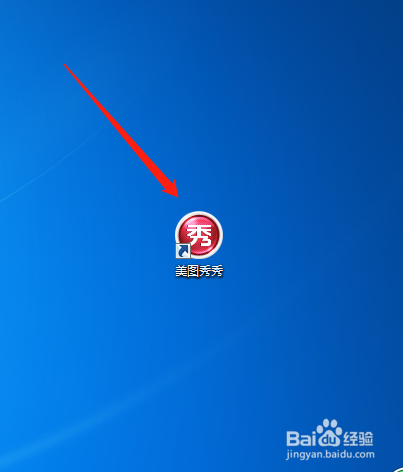
2、点击“更多功能”,找到“九宫切图”。
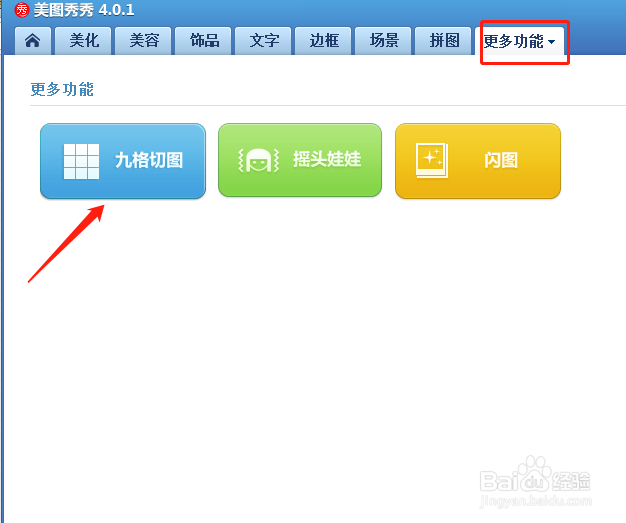
3、然后点击“打开一张图片”。

4、接着,我们就可以看到图片被制作成了九宫图。
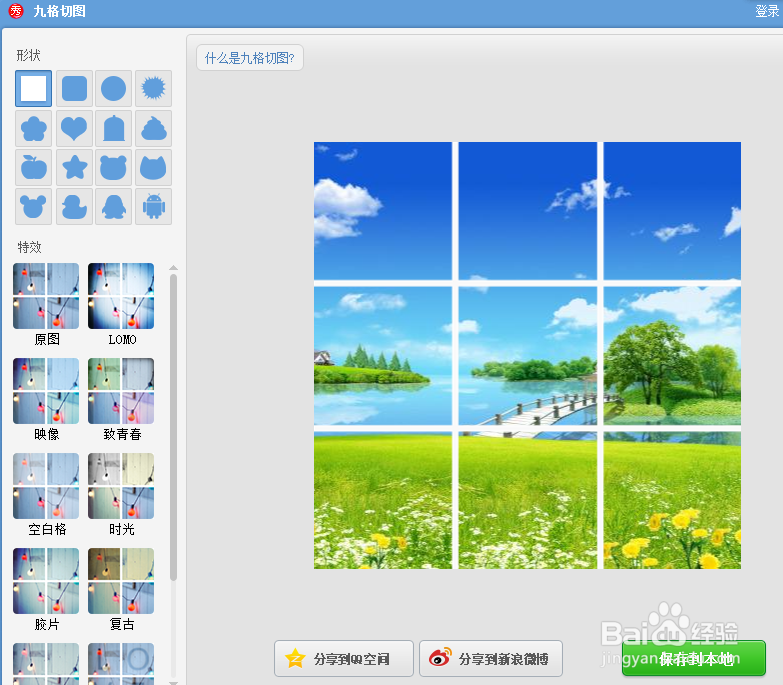
5、我们还可以通过左侧的“形状”和“特效”来改变九宫图的样式,制作更加有特色的九宫图。
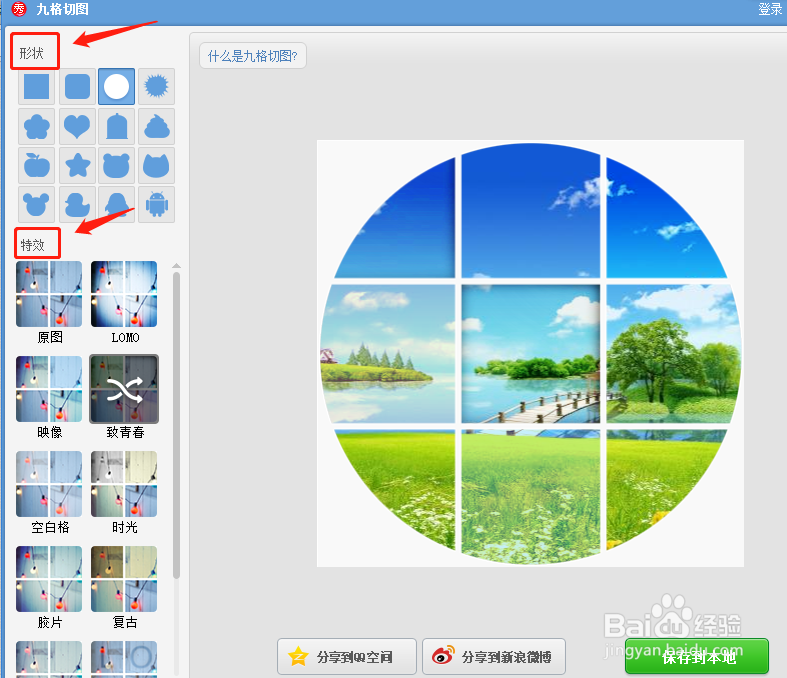
6、最后,我们点击右下角的“保存到本地”,就可以将制作好的九宫图保存下来了。
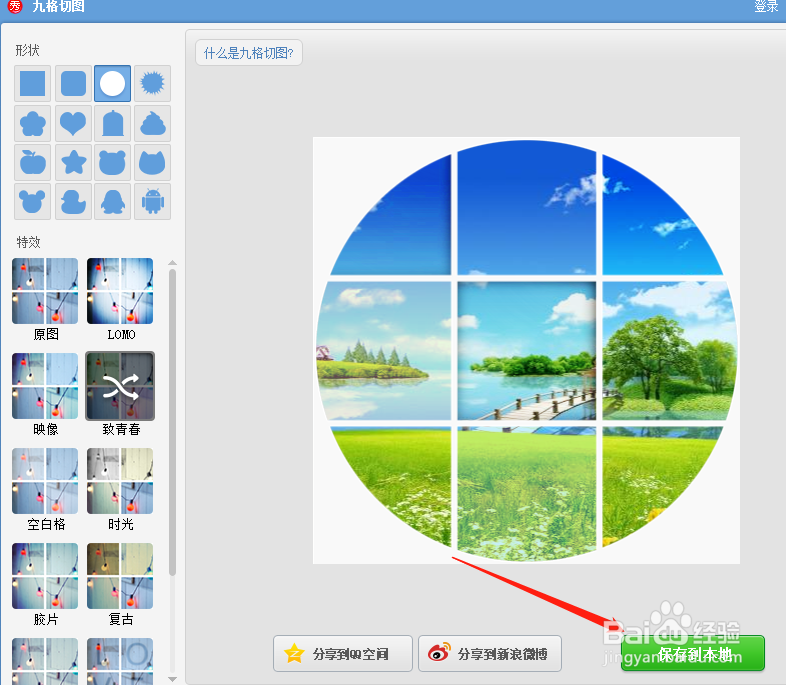
7、方法总结:
1、打开美图秀秀;
2、找到“更多功能”——“九宫切图”;
3、打开一张图片;
4、接着得到一张制作好的九宫图;
5、我们还可以通过改变“形状”和“特效”得到更多样式的九宫图,然后点击“保存到本地”即可。
声明:本网站引用、摘录或转载内容仅供网站访问者交流或参考,不代表本站立场,如存在版权或非法内容,请联系站长删除,联系邮箱:site.kefu@qq.com。